
תוכן עניינים:
- מְחַבֵּר John Day [email protected].
- Public 2024-01-30 09:17.
- שונה לאחרונה 2025-01-23 14:46.

זוהי הדרכה מעבדה לדוגמא שתסייע להדגים את הציפיות שלי משימוש במדריכים במעבדות ופרויקטים. מעבדה זו תיצור מונה בינארי פשוט בעזרת כפתור ושלוש נוריות LED. כפי שאתה יכול לראות, הפרויקט הפשוט הזה נחלק לכמה שלבים בסיסיים, ואחריו הקוד הדרוש להפעלת הפרויקט. כל המעבדות ידרשו לכל הפחות:
1. תרשימי פריצה כדי להסביר כיצד רכיבים מחוברים ללוח.
2. הסבר מהו כל רכיב וכיצד משתמשים בו. (כלומר, לא רק להעלות סדרת תמונות!)
3. ספק כל קוד המשמש ליצירת הפרויקט. גם זה ניתן לחלק לחלקים, כדי לעזור להסביר טוב יותר כיצד הקוד פועל ו/או ניתן לשנותו.
* אופציונלי אך מעודד* במידת האפשר, הוסף סעיף עזרה כדי להסביר כיצד לטפל בשגיאות נפוצות בבניית הפרויקט.
שלב 1: הוסף לד

1. הכניסו לד (בכל צבע) ללוח הלחם
2. חבר קצה אחד של הנגד 220 Ω (אוהם) למוביל העליון (+), אמור להיות ההובלה הארוכה יותר, והקצה השני לתוך פין 12 בלוח ה- Arduino שלך.
3. חבר חוט מגשר למוביל התחתון (-) ולמסילה המונחתת על לוח הלחם.
5. חבר חוט מגשר מהמסילה הארקה לפין ה- GND (הקרקע) על הארדואינו.
שלב 2: שגיאות לד

שלב 3: הוסף נורית LED ירוקה

למנורה הירוקה יש את אותה ההתקנה של הנורית האדומה שלנו.
1. חבר את הלד ללוח הלחם.
2. חבר נגד 220Ω למוביל החיובי (+) של ה- LED ולפין 10 על הארדואינו.
4. חבר את ההובלה השלילית למעקה הקרקע.
שלב 4: הוסף LED כחול

ללד הכחול יש אותו התקנה כמו הלדים האדומים והירוקים שלנו.
1. חבר את הלד ללוח הלחם.
2. חבר נגד 220Ω למוביל החיובי (+) של ה- LED ולפין 8 על הארדואינו.
4. חבר את ההובלה השלילית למעקה הקרקע.
שלב 5: הוסף כפתור לחיצה

1. חבר את לחצן הלחיצה ללוח הלוח על ידי חיבורו לעמודות "E" ו- "F". העמודות "E" ו- "F" משמשות להפרדת השורות שלנו, כלומר רכיבים ב- A-E מחוברים ורכיבים ב- F-J מחוברים, ליצירת שני חלקים נפרדים.
2. הצב נגד 10kΩ לחיבור הצד הימני של הכפתור למעקה הארקה.
3. הצב חוט מגשר לחיבור צד שמאל של הכפתור למעקה החשמל.
4. הצב חוט מגשר לחיבור ימין התחתון לסיכה 4. (מבחינה טכנית זה יכול להיות באותו צד של הנגד. חוט המגשר נמצא בצד השני של הכפתור כדי להפוך את התרשים למאורגן יותר)
שלב 6: שגיאות כפתור לחיצה

שלב 7: הסבר מונה בינארי

בתכנות, אנו סופרים באמצעות מערכת מספור בשם בינארית, המיוצגת עם 1 ו 0. Ex 011 בבינארי הוא מה שאתה ואני הייתי קורא 3. נוריות LED נהדרות מכיוון שהן יכולות לייצג ערכים בינארים בקלות! ניתן לייצג 1 עם הנורית דולקת ו- 0 ניתן לייצג כשהנורית כבויה. מכיוון שיש לנו שלושה נוריות LED, יש לנו שלושה סיביות בינאריות שאנו יכולים לעבוד איתן. הערכים הפוטנציאליים עבור מונה ה- LED שלנו מפורטים בתרשים למעלה.
שלב 8: קוד למונה בינארי
מצורף ה- BinaryCounter.ino המכיל את כל הקוד להפעלת פרויקט המונה הבינארי ב- Undu Arduino.
מוּמלָץ:
בנה לוגר פעילות אישי: 6 שלבים

בנה לוגר פעילות אישי: חבר שלי מלונדון, פול, רצה למצוא דרך לעקוב אחר האוכל, הפעילות והמיקום שלו בלוח מחוונים יחיד. אז הוא העלה את הרעיון ליצור טופס אינטרנט פשוט שישלח נתונים ללוח מחוונים. הוא היה שם את טופס האינטרנט כאחד
תמ 335 מעבדה 5: 8 שלבים

תמ 335 מעבדה 5: מטרת ההוראה היא להסביר את שיטות הכיול של מדידי הזרימה המשמשים במעבדה. שלבים 1-4 מתייחסים לכיול המכונות ואילו שלבים 5-8 מתייחסים לרכישת הנתונים. לפני הכיול, יש צורך
כיצד להכין מעבדה ביתית: 7 שלבים

איך להכין מעבדה ביתית: שלום לכולם ברוכים הבאים ל- T3chFlicks! בפוסט זה נשתף כמה מהטיפים שלנו להקמה וארגון מעבדה ביתית משלכם. ממש כמו כתב ויתור קטן, זו בשום אופן לא הגדרה של מה צריכה להיות מעבדה ביתית - המבוססת על אינטרסים שונים
חיישן של הפסקות פעילות: 6 שלבים
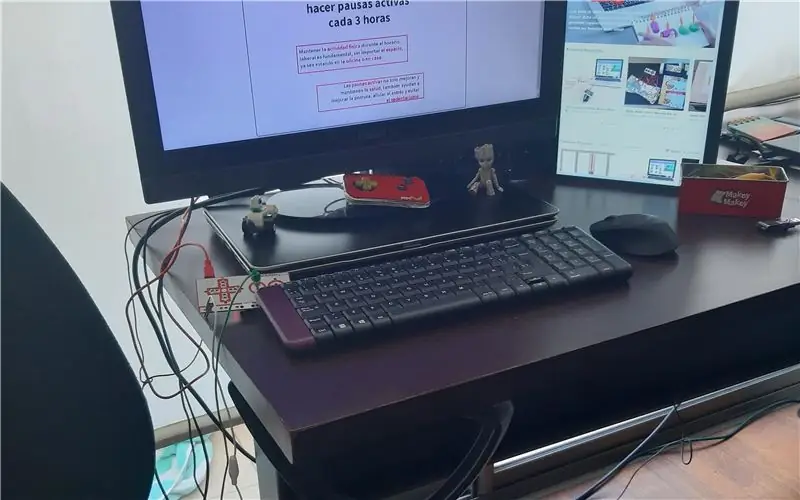
Sensor Para Pausas Activas: El objetivo de este proyecto es crear un sensor con materiales sencillos que conectados with Makey Makey y Scratch permite realisar una cuenta regresiva, and este caso la vincularemos para realizar ejercicio de "Pausas Activas", permitiendo llevar a
שעון ותכנות מעקב אחר פעילות רטט ATtiny85 לביש ATtiny85 עם Arduino Uno: 4 שלבים (עם תמונות)

שעון מעקב אחר פעילות רטט ATtiny85 לביש ותכנות ATtiny85 עם Arduino Uno: כיצד להפוך את שעון מעקב הפעילות לביש? זהו גאדג'ט לביש שנועד לרטוט כאשר הוא מזהה קיפאון. האם אתה מבלה את רוב זמנך במחשב כמוני? האם אתה יושב שעות מבלי להבין זאת? אז המכשיר הזה הוא f
